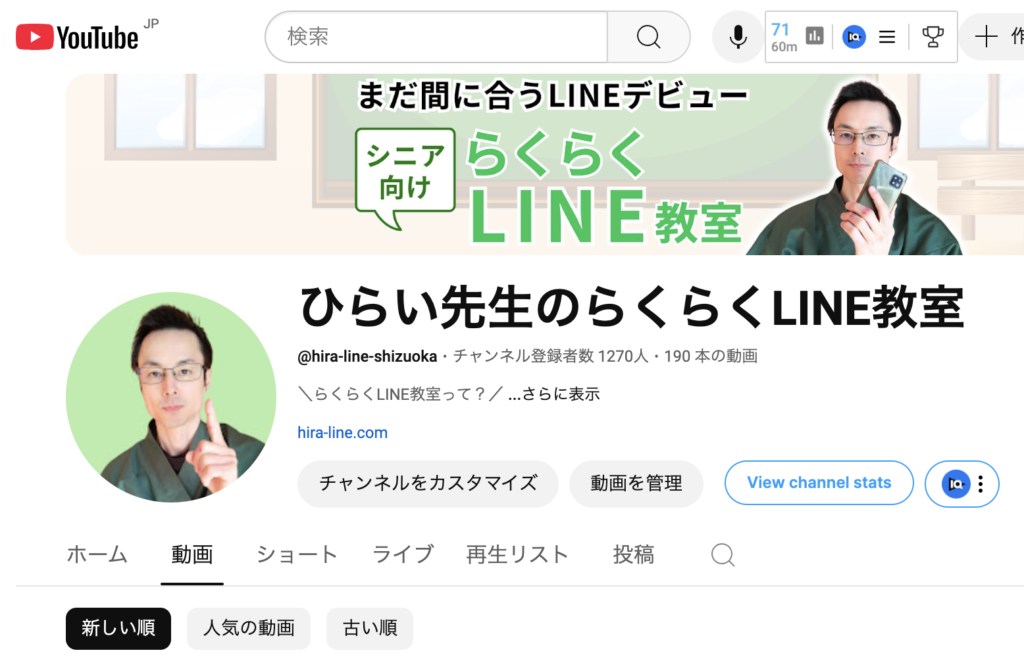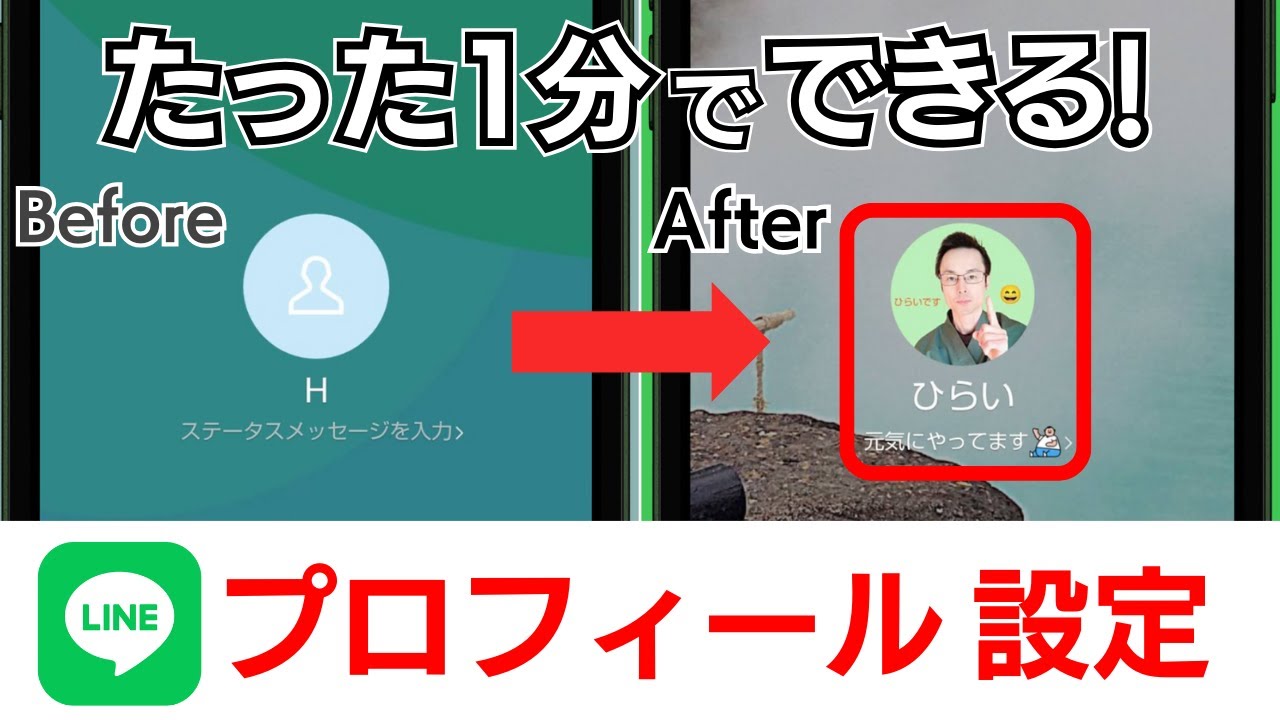はじめに
「この人誰だっけ…?」
LINEで名前がアルファベット1文字、アイコンも初期設定のままだと、相手から誰かわからないこともありますよね。
プロフィールをしっかり設定しておけば、自分のことが相手にもすぐ伝わり、スムーズなコミュニケーションが取れるようになります。
この記事では、60代以上のシニア世代の方でも簡単にできる、LINEプロフィールの設定方法を、4つのポイントに分けて丁寧に解説します!
・個人LINEの基本がしっかり分かる簡単ガイド
・いまさら聞けない疑問をチャットで回答
・YouTubeでは話せない限定情報をお届け
第1章:プロフィール設定で変えられる4つの項目
LINEプロフィールで設定できる主な項目はこちらの4つです。
- 📷 プロフィール画像(アイコン)
- 🌅 背景画像
- 📝 名前
- 💬 ステータスメッセージ
第2章:プロフィール画像(アイコン)の設定方法
- LINEアプリを開く
- ホーム画面右上の【歯車マーク(設定)】をタップ
- 【プロフィール】→ プロフィール画像をタップ
- 「カメラで撮影」または「写真を選ぶ」で画像を設定
- サイズや位置を調整し、必要に応じて絵文字・文字・フィルターなども編集
- 【完了】をタップして保存
📌 ポイント:
- ご自身の顔写真以外にも、お気に入りの風景やペットの写真でもOK!
- フィルターを使えば、明るさや雰囲気を調整できます。
第3章:背景画像の設定方法
- 同じくプロフィール画面内で【背景画像】をタップ
- 「カメラで撮影」または「写真/動画を選択」を選ぶ
- 縦長の画像が最適(横長だと合わないことも)
- サイズ調整・回転・編集も可能
- 【完了】をタップして保存
📌 ポイント:
- 縦長の写真を使うと、背景にぴったりフィットします
- フィルターや文字入れも可能ですが、シンプルでもOK!
第4章:名前の変更方法
- プロフィール画面で【名前】をタップ
- 名前を入力(ひらがな・カタカナ・アルファベットでもOK)
- 入力が完了したら【保存】をタップ
📌 ポイント:
- 本名に抵抗がある場合は、「たかし」「T.K」など略してもOK!
- 相手が「誰だっけ?」と思わないよう、わかりやすく設定しましょう。
第5章:ステータスメッセージの設定方法
- プロフィール画面で【ステータスメッセージ】をタップ
- メッセージを入力(例:「元気にやってます😊」など)
- 【T】マークでフォント変更も可能
- 【保存】をタップして完了
📌 ポイント:
- 最大500文字入力可能ですが、表示されるのは約20文字程度
- 一言コメントや座右の銘、趣味などもおすすめです!
第6章:プロフィールスタジオ(AI画像)の機能とは?
プロフィール編集画面にある「プロフィールスタジオ」では、AIを使って自分のイラスト風アイコンを作ることもできます。
- AIベースのキャラやイラスト作成が可能
- 一部有料コンテンツもあり
- 自分の写真をベースに「AI似顔絵」などが作れる
📌 初心者やシニア世代の方は、まずは通常の写真での設定がおすすめです。
まとめ:たった4つでプロフィールは完成!
設定すべき項目はこの4つだけ!
- ✅ アイコン画像
- ✅ 背景画像
- ✅ 名前
- ✅ ステータスメッセージ
たったこれだけで、LINEの印象がガラッと変わります!
「この人誰だっけ?」と思われないためにも、今すぐプロフィールを整えてみましょう✨
よくある質問(Q&A)
Q. 名前を本名にしないとダメ?
→ いいえ!ひらがな・カタカナ・アルファベットなど、自分と相手がわかればOKです。
Q. 写真は顔写真じゃないとダメ?
→ 自然の風景、ペット、お気に入りのアイテムでも問題ありません。
Q. ステータスメッセージに何を書くべき?
→ 一言メッセージや座右の銘などでOK。長文は非表示になるので注意!
==
【ひらいの公式LINE】
公式LINEでは僕が講師を務める『LINE事業』の情報を発信してます。
YouTubeでは言えないネタがたくさんありますので、
是非こちらからご登録ください。
【お仕事の依頼・協業・メディア出演はこちらから】
info@hira-line.com
【X】
https://x.com/hira_line_shizu
【TikTok】
https://www.tiktok.com/@hirai_line
【Facebook】
https://www.facebook.com/tomohiro.hirai.5458/
【YouTube 】
ひらい先生のらくらくLINE教室
https://www.youtube.com/@hira-line-shizuoka